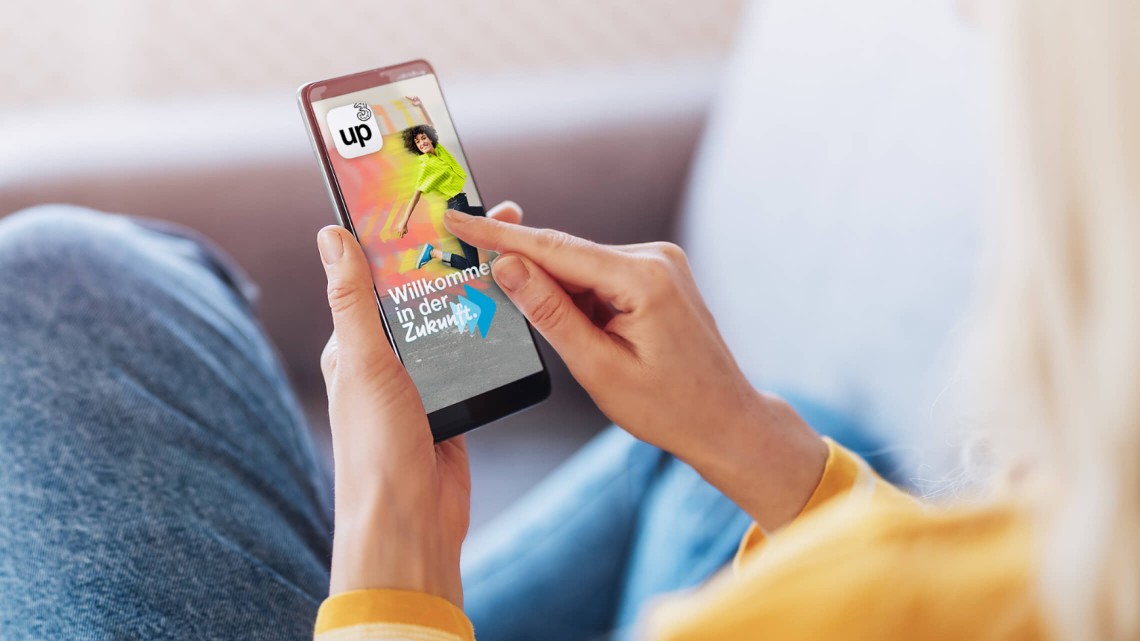
Flexibles Mobilfunk-Abo statt Handy-Vertrag: So funktioniert die neue Mobilfunk-App up.
Text: Katharina Kiesenhofer | 26. Februar 2025 17:25Mit der neuen Drei App up lässt sich innerhalb von wenigen Minuten ein eSIM-Profil erstellen (je nach Gerät kann auch eine klassische SIM-Karte bestellt werden) und direkt aktivieren: So kommt man auf einem neuen Smartphone oder nach dem Kündigen des alten Mobilfunktarifs sofort zu unlimitierten Daten, Minuten sowie SMS – und kann dabei auch einfach seine alte Rufnummer behalten. Wir haben getestet, wie die Erstellung des eSIM-Profils funktioniert und welche Möglichkeiten das Mobilfunk-Abo bietet.
Sie haben ein neues Smartphone ohne Vertrag oder möchten Ihren Tarifanbieter wechseln? Wer diese Situation kennt, ahnt es bereits: Nun folgt eine ganze Reihe an langwierigen Prozessen. Vom Shop-Besuch des Mobilfunkanbieters über die vielen Seiten an Papierkram bis hin zum Warten auf die Aktivierung der neuen SIM-Karte kostet es schon einiges an Zeit und Nerven, um wieder telefonieren, SMSen und surfen zu können.
Dafür soll es jetzt eine einfache Lösung geben: Denn mit dem Mobilfunk-Abo up sind all diese Schritte nicht mehr notwendig. Stattdessen erstellt man einfach ein eSIM-Profil per App und kann die üblichen Leistungen eines Mobilfunktarifs nutzen sowie jederzeit flexibel Zusatzpakete hinzufügen. Auch die Mitnahme der alten Rufnummer ist problemlos möglich. Wir haben uns angesehen, wie die up-App funktioniert und was man beim Aktivieren des eSIM-Profils beachten sollte.
Was ist ein eSIM-Profil?
Aber starten wir ganz am Anfang bei der Frage: Was ist überhaupt ein eSIM-Profil? Im Gegensatz zu auswechselbaren SIM-Karten, die man selbst ins Smartphone einsetzen kann, ist die eSIM als Chip bereits fest im Gerät verbaut.
Während Sie früher nach dem Abschließen Ihres Mobilfunkvertrags eine SIM-Karte in Ihr Gerät einsetzen mussten, wird die eSIM in der Regel per Scannen eines QR-Codes, den Sie beim Abschließen des Mobilfunkvertrags erhalten, aktiviert. Das Einstecken einer SIM-Karte ist damit Geschichte.
Die Mobilfunk-Lösung up geht aber noch einen Schritt weiter: Damit kann man das eSIM-Profil nämlich direkt über die App erstellen, ohne davor langwierig einen passenden Tarif zu suchen, Papierkram auszufüllen, Bankdaten zu mailen und den Weg zu einem Shop oder zum Briefkasten anzutreten.

Mit der up-App zum Mobilfunk-Abo: der Test.
Die up-App findet man ganz einfach bei Apple im App-Store oder bei Android-Geräten im Google Playstore unter dem Namen „up von Drei Mobilfunk” zum kostenlosen Download. Wer seinen alten Tarif schon gekündigt hat oder ein neues Smartphone ohne aktive SIM-Karte in den Händen hält, braucht dafür ein verfügbares WLAN.
Wir öffnen die fertig installierte App. Nun werden uns in drei übersichtlichen Slides die Vorteile des Mobilfunk-Abos erklärt. Dazu gehören im Fall des up Unlimited Abos unlimitierte Daten, Minuten und SMS sowie eine schnelle Anmeldung ohne Umwege und viele Service-Vorteile: einfache Bezahlung, flexible Abo-Pausen, keine Service-Pauschale, kein Aktivierungsentgelt und monatliche Kündbarkeit.
Das klingt schon mal ziemlich vielversprechend und unkompliziert. Per Weiter-Button kommt man zur Anmeldung, die über ein Facebook-, Google- oder Apple-Konto sowie per E-Mail möglich ist. Wir wählen die Option E-Mail-Adresse und bekommen direkt eine Mail von Drei, um die Anmeldung zu bestätigen. Anschließend lässt sich das up-Konto erstellen.
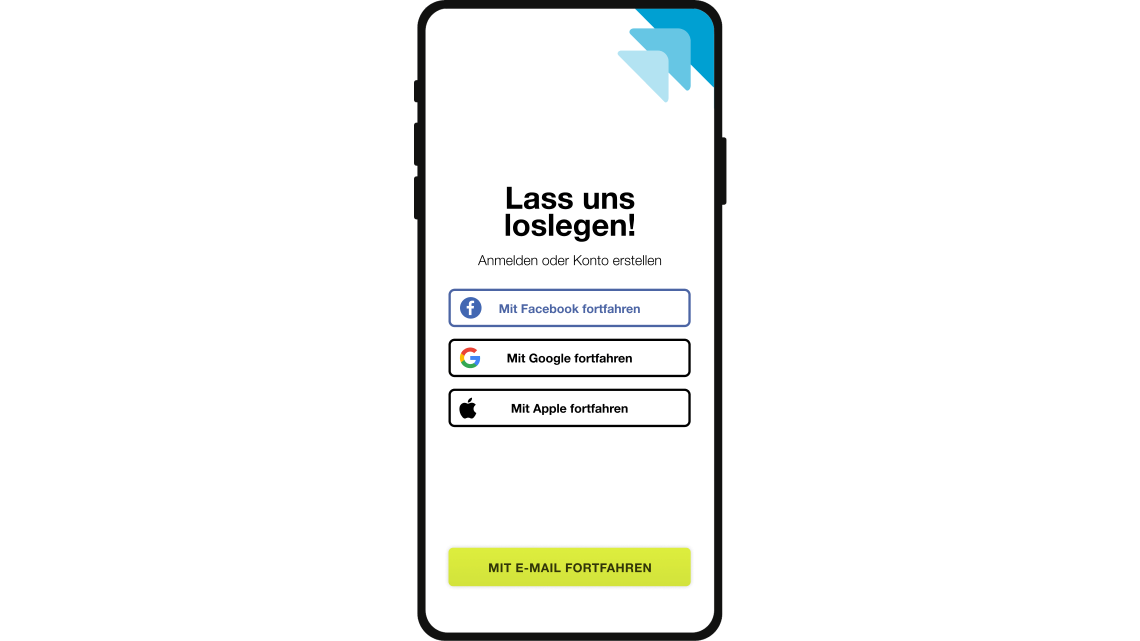
Die Abo-Möglichkeiten: Start, Pure, Smart, Under27, Unlimited oder Team-Abo?
Nach der erfolgreichen Registrierung können wir nun ein Abo einrichten: An dieser Stelle kann man zwischen dem Start, Pure, Smart, Under27, Unlimited und dem Team-Abo wählen. Beim Smart-Abo ist man günstig im 5G-Netz von Drei unterwegs und erhält 1.000 Minuten oder SMS und 60 GB Daten in Österreich sowie zusätzliche Einheiten in der EU (Stand Februar 2025).
Wer einmal in den Genuss der 5G-Datenübertragung gekommen ist, möchte nie wieder anders surfen: Keine Frage, wir nehmen das Unlimited-Abo. Mit den sonst üblichen Spielverderbern wie Servicepauschale, Aktivierungsentgelt oder einer langfristigen Bindung muss man sich bei keinem der beiden Abos herumschlagen.
up Konto erstellen: so einfach geht's.
Jetzt wird's persönlich: Hat man sich für eines der Abos entschieden, gibt man die Daten zur eigenen Person an. Auch hier beschränkt sich die App auf das Notwendigste, um den Prozess nicht unnötig in die Länge zu ziehen. Mit der Eingabe von Name, Geburtsdatum und E-Mail-Adresse ist der Schritt schon erledigt. Diese Daten müssen unbedingt korrekt sein, da später eine Personen-Identifikation erfolgt.
Wir erstellen nun ein Kundenkennwort aus vier Ziffern, anschließend kann man die Bestellung nochmals prüfen. Im nächsten Schritt folgt die Bezahlung. Dabei scheint eine Auswahl an vier gängigen Zahlungssystemen auf. Wir entscheiden uns für die Zahlung per MasterCard, der Zahlungsprozess funktioniert schnell und wie von anderen Transaktionen gewohnt. Es erfolgt nun eine Probe-Abbuchung von 10 Cent, die später rückerstattet wird, bevor die Karte mit dem Abo-Betrag belastet wird.
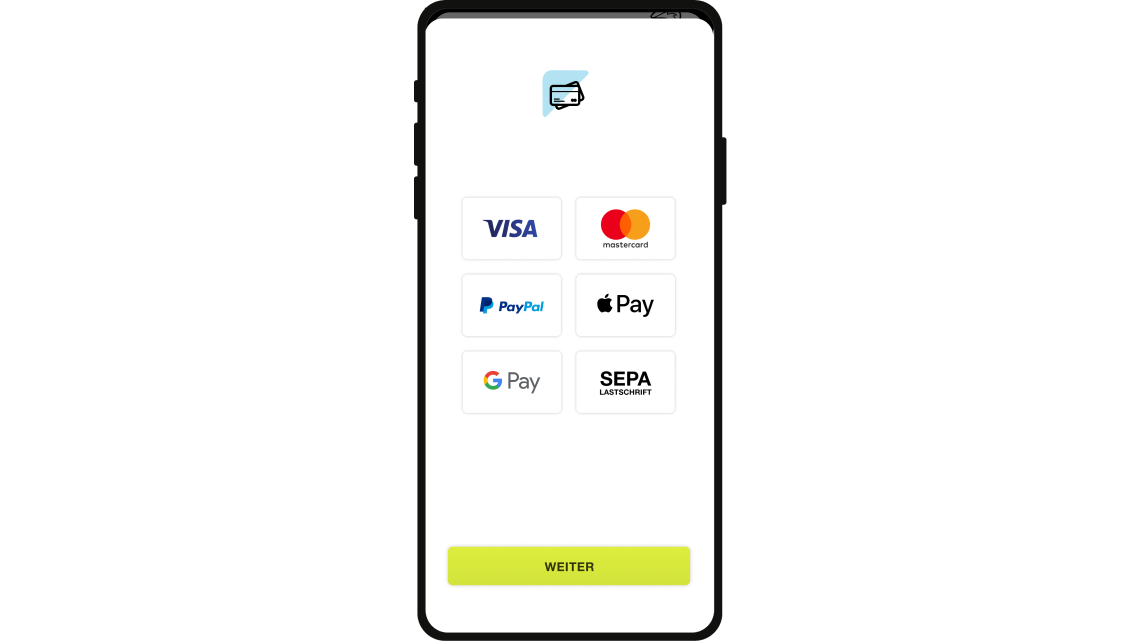
Nächster Schritt: Identifizierung.
In Österreich besteht bei einer SIM-Registrierung eine Identifikationspflicht. Auch dieser Schritt geht einfach über die App und wir können wieder zwischen verschiedenen Möglichkeiten wählen: Onlinebanking, ID Austria oder Foto-Identifikation.
Wir entscheiden uns für die Option der Foto-Identifikation. Dabei nimmt man direkt in der App ein Foto von einem Ausweis (Reisepass, Personalausweis oder Führerschein) auf und erstellt ebenfalls direkt in der App ein Selfie. Das hat auf Anhieb geklappt: Nach einer kurzen Wartezeit – weniger als zwei Minuten – wurde die Registrierung über das System POSident auch schon bestätigt. Wichtig ist, dass der Name auf dem Ausweis mit dem Namen übereinstimmt, den man am Anfang bei der Erstellung des Kontos angegeben hat.
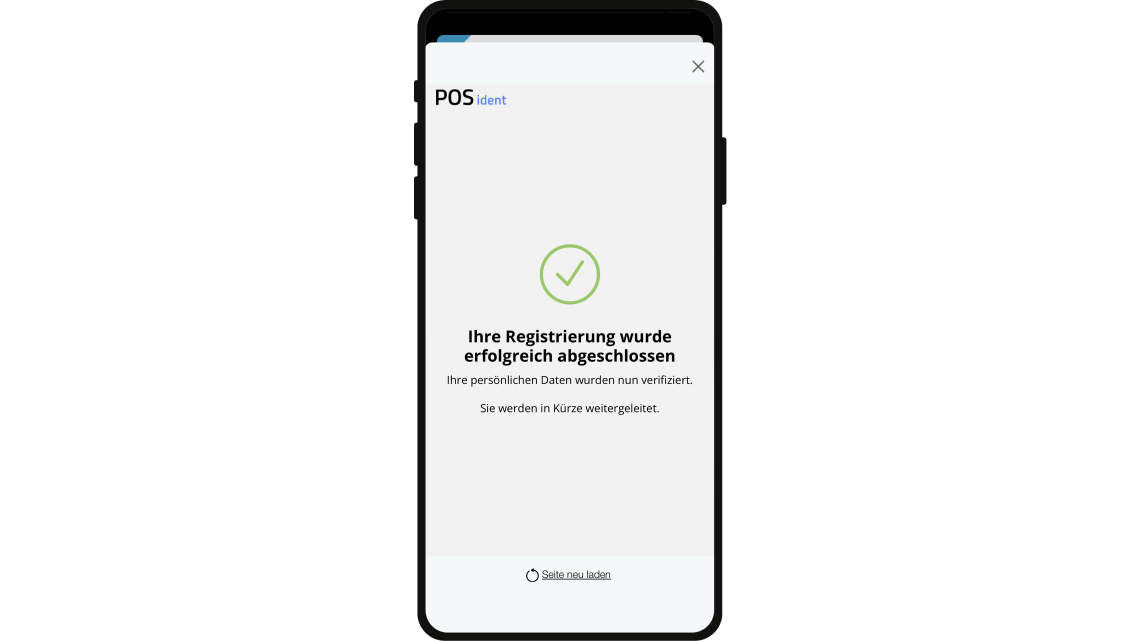
Up geht's: Rufnummernmitnahme einfach möglich.
Und schon wird unser Mobilfunk-Abo freigeschaltet und wir sind so gut wie startklar – laut der App-Mitteilung auf unserem Display zumindest. Wir tippen erwartungsvoll auf den „Weiter”-Button und innerhalb der Zeit, die eine Standard-Kaffeemaschine für eine Tasse Espresso braucht, wird uns auch schon unser Abo in der App angezeigt.
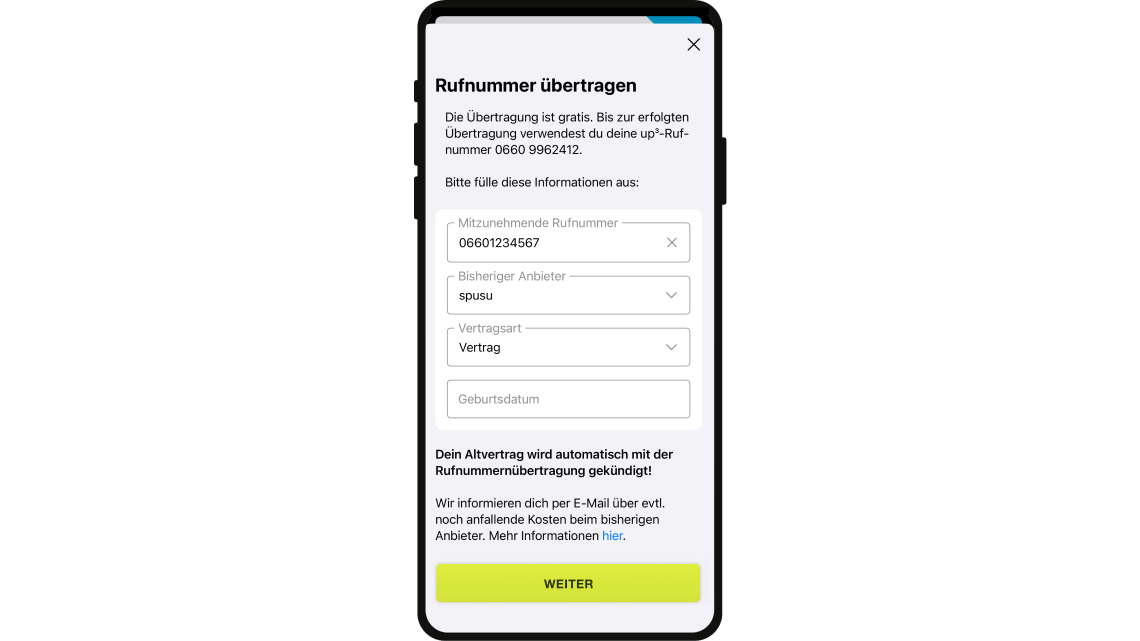
Jetzt installieren wir das eSIM-Profil: Dieser Vorgang erfordert genau zwei Klicks und schon ist das eSIM-Profil fertig. Außerdem hat man die Möglichkeit, seine alte Nummer zu behalten und kann hier einfach direkt die Rufnummernübertragung starten. Oder man nutzt von nun an die neu zugewiesene Nummer, die direkt beim Abo in der App angezeigt wird.
Unlimitiert hoch drei: viele Zusatzpakete, Chat-Funktion und Co.
Erwartungsvoll probieren wir aus, ob wir jetzt wirklich einfach drauflos telefonieren können: und es funktioniert! In kürzester Zeit kommt man mit der up-App also ganz bequem von zu Hause aus zu einer einsatzfähigen Handynummer und allen Mobilfunk-Leistungen, die man so braucht.
In der übersichtlichen, klar designten App finden wir nun einige weitere Menüpunkte: Im Chat werden etwaige Anliegen von 8 bis 18 Uhr direkt persönlich beantwortet (danach übernimmt der Chatbot). Bei den Einstellungen kann man das up-Abo pausieren, oder das eSIM-Profil verwalten. Zu unserem bestehenden Abo können wir außerdem verschiedene Zusatzpakete hinzufügen.
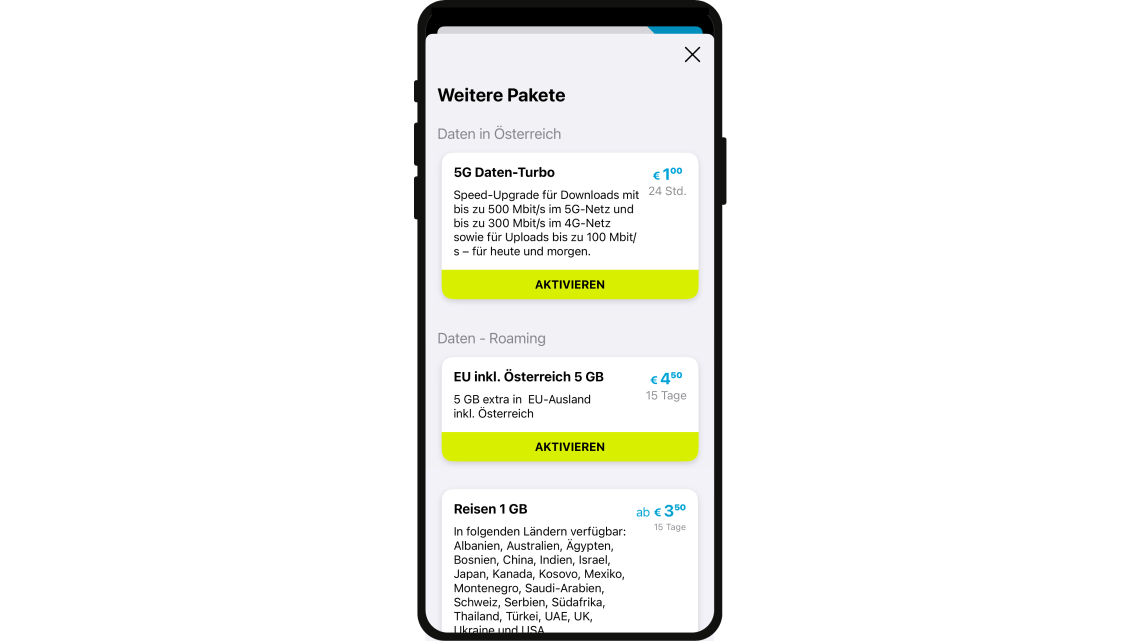
Wir testen auch diese Möglichkeit und gönnen uns das 5G Daten-Turbo-Paket. Nach dem Klick auf den Aktivierungsbutton gibt man zur Bestätigung das vierstellige Kundenkennwort, das man in den ersten Schritten erstellt hat, ein.
Und schon wird uns das Zusatzpaket neben unserem bestehenden Abo angezeigt: wirklich praktisch, so schnell und einfach zusätzliche Leistungen buchen zu können – vor allem, wenn man öfters spontan im Ausland ist und etwa weltweit Daten nutzen möchte. Später testen wir auch, wie hilfreich der Chat in der App ist und starten eine Unterhaltung. Die Antwort kommt prompt und unser Anliegen wird sofort gelöst.
Unser Fazit zum Mobilfunk-Abo up.
Endlich kein mühsamer SIM-Karten-Wechsel, bei dem man sämtliche Formulare ausfüllen und in einen Shop pilgern oder auf eine Postsendung warten muss: Wir sind wirklich überrascht, wie schnell und unkompliziert das Erstellen des eSIM-Profils mit der up-App ging.
Innerhalb von zwanzig Minuten kommt man so von zu Hause aus zu einer Rufnummer mit unlimitierten Daten, Minuten und SMS. Beim Unlimited-Abo lässt das ultraschnelle 5G-Netz all unsere Streaming- und Gaming-Träume wahr werden. Das Smart-Abo ist unschlagbar günstig und bietet ebenfalls alle wichtigen Mobilfunk-Leistungen. Praktisch ist auch die Möglichkeit der Zusatzpakete, für alle, die flexibel Leistungen dazubuchen möchten. Und im Chat wurde unser Anliegen sofort gelöst. Schön, dass es doch so einfach gehen kann.
FAQ Android.
Keine Panik: Ihre Kontakte sind noch vorhanden. So werden Sie wieder sichtbar gemacht:
- Tippen Sie auf „Kontakte“.
- Gehen Sie auf das „Weitere Optionen“-Symbol.
- Wählen Sie „Verwalten von Kontakten“.
- Nun tippen Sie auf „Kontakte verschieben“.
- Tippen Sie jetzt auf „SIM 1“.
- Nun wählen Sie alle Kontakte aus, die Sie übertragen möchten.
- Klicken Sie dann auf „Telefon“.
- Und zuletzt wählen Sie „Verschieben“. Jetzt sind Ihre Kontakte wieder sichtbar.
Wenn Sie zwei Nummern nutzen möchten, gehen Sie wie folgt vor:
- Tippen Sie auf „Einstellungen“.
- Wählen Sie dann „Verbindungen“ aus.
- Anschließend klicken Sie auf „SIM-Kartenverwaltung“.
- Nun können Sie bestimmen, welche Ihrer SIM-Karten aktiv und welche inaktiv sein soll. Außerdem können Sie festlegen, welche SIM-Karte für Anrufe und Nachrichten oder mobile Daten bevorzugt wird.
- Scrollen Sie hinunter und tippen Sie auf „Weitere SIM-Karten-Einstellungen“.
- Tippen Sie dann auf „Dual-SIM immer aktiv“
- Hier sehen Sie Ihre beiden Rufnummern: SIM 1 und SIM 2.
- Anschließend können Sie bestimmen, ob und in welcher Form Anrufe weitergeleitet werden sollen.
Ihnen stehen zwei Optionen offen, um festzulegen, mit welcher Rufnummer Sie Ihre Kontakte anrufen.
Die erste Möglichkeit: Sie können einstellen, dass Sie bei jedem Anruf gefragt werden, mit welcher Rufnummer Sie telefonieren, Nachrichten verschicken oder mobile Daten nutzen möchten. Dafür gehen Sie so vor:
- Tippen Sie auf „Einstellungen“.
- Wählen Sie nun „Verbindungen“.
- Klicken Sie hier auf „SIM-Kartenverwaltung“.
- Tippen Sie dann auf das jeweilige Feld „Anrufe“, „Nachrichten“ oder „Mobile Daten“.
- Jetzt können Sie zwischen den beiden SIM-Karten auswählen und so die jeweils gewünschte Nummer festlegen.
Die zweite Möglichkeit: Sie können auch bei jedem einzelnen Kontakt separat festlegen, mit welcher Rufnummer Sie ihn kontaktieren möchten. Das funktioniert so:
- Gehen Sie zu „Kontakte“.
- Wählen Sie den Kontakt aus, bei dem Sie festlegen möchten, mit welcher Rufnummer dieser angerufen werden soll.
- Wählen Sie nun einfach eine Ihrer Rufnummern aus.
Alle neueren Geräte, die Dual-SIM unterstützen, sind multi-eSIM-fähig. Hier sind die aktuellen Android-Handys bei Drei.
Die vielen SIM-Möglichkeiten verwirren Sie? In diesem Artikel erklären wir die Unterschiede zwischen eSIM, Dual-SIM und SmartSIM.
FAQ iPhone.
Wenn Sie Ihre Kontakte auf einem iPhone wieder sichtbar machen möchten, gehen Sie so vor:
- Legen Sie die alte SIM-Karte mit Ihren Kontakten in Ihr iPhone ein.
- Tippen Sie auf „Einstellungen“, dann auf „Kontakte“ und jetzt auf „SIM-Kontakte importieren“.
- Wenn die entsprechende Aufforderung erscheint, legen Sie fest, wohin die Kontakte auf Ihrer SIM-Karte importiert werden sollen.
- Nun sind alle Kontakte wieder auf Ihrem iPhone sichtbar.
Wenn Sie bei einem iPhone zwei SIM-Karten verwenden möchten – etwa eine für private Zwecke, die andere geschäftlich –, dann setzen Sie folgende Schritte:
- Gehen Sie zu den „Einstellungen“.
- Tippen Sie auf „Mobiles Netz“ bzw. „Mobile Daten“.
- Nun wählen Sie die Rufnummer, deren Einstellungen Sie ändern möchten.
- Anschließend klicken Sie auf „Mobilfunktarif (Etikett)“ und wählen ein neues Etikett aus.
Wenn Sie ein iPhone besitzen, gehen Sie nach diesen Schritten vor:
- Beim Einrichten der Dual-SIM-Funktion haben Sie bereits festgelegt, welche Ihre primäre und welche Ihre sekundäre Rufnummer sein soll (siehe oben).
- Nun können Sie auch für jeden einzelnen Kontakt separat festlegen, mit welcher Rufnummer dieser angerufen werden soll.
- Klicken Sie dafür auf Kontakte“.
- Tippen Sie auf „Bevorzugter Mobilfunktarif“.
- Jetzt wählen Sie die Rufnummer aus, welche Sie für den Kontakt verwenden möchten.
Aktuell unterstützen die Smartphones ab der iPhone 13-Serie Multi-eSIM.
Die vielen SIM-Möglichkeiten verwirren Sie? In diesem Artikel erklären wir die Unterschiede zwischen eSIM, Dual-SIM und SmartSIM.
Artikel verfasst von Katharina Kiesenhofer von 1000things.
Über den Autor:
Katharina Kiesenhofer schreibt für den 1000things Blog über die schönsten Plätze und Unternehmungen in Österreich und Wien. Wer täglich Ausflugsziele und To-dos erkundet, ist natürlich auch mit einer Extraportion Neugierde dabei, wenn’s um Neuigkeiten aus der Technik- und App-Welt geht: Deshalb hat sie das up-Abo für uns im turbulenten Redaktionsalltag getestet.